Ukotvení relací a hledání cest v Azure Spatial Anchors
Pomocí relací ukotvení můžete vytvořit propojené kotvy v prostoru a pak klást otázky takto:
- Jsou v okolí kotvy?
- Jak daleko jsou?
Příklady
Připojené kotvy můžete použít v takových případech:
Pracovník musí dokončit úkol, který zahrnuje návštěvu různých míst v průmyslové továrně. Továrna má prostorové kotvy na každém místě. HoloLens nebo mobilní aplikace pomáhá pracovníka řídit z jednoho místa na další. Aplikace nejprve požádá o blízké prostorové kotvy a pak provede pracovníka na další místo. Aplikace vizuálně zobrazuje obecný směr a vzdálenost k dalšímu umístění.
Muzeum vytváří prostorové kotvy na veřejných displejích. Tyto kotvy společně tvoří hodinovou prohlídku základních veřejných displejů muzea. Na veřejném displeji mohou návštěvníci otevřít aplikaci hybridní reality muzea na svém mobilním zařízení. Pak nasměrují svůj telefon fotoaparát kolem místa, aby viděli obecný směr a vzdálenost k ostatním veřejným displejům na turné. Když uživatel přejde k veřejnému zobrazení, aplikace aktualizuje obecný směr a vzdálenost, aby pomohla uživatele vést.
Nastavení hledání cest
Aplikace, která používá směr pohledu a vzdálenost mezi ukotveními k poskytování pokynů, používá hledání cest. Hledání cest se liší od navigace na turn-by-turn. Při navigaci po otáčení se uživatelé řídí stěnami, dveřmi a mezi podlahami. Při hledání cest získá uživatel nápovědu k obecnému směru cíle. Ale odvozování nebo znalost prostoru také pomáhá uživateli procházet strukturu do cíle.
Pokud chcete vytvořit způsob hledání, nejprve připravte místo pro prostředí a vytvořte aplikaci, se kterou budou uživatelé pracovat. Toto jsou koncepční kroky:
Plánování prostoru: Rozhodněte se, která umístění v prostoru budou součástí hledání cest. V našich scénářích může vedoucí továrny nebo koordinátor prohlídky muzea rozhodnout, která místa se mají zahrnout do prostředí pro hledání cest.
Připojení ukotvení: Navštivte vybraná umístění a vytvořte prostorové kotvy. Můžete to udělat v režimu správce aplikace koncového uživatele nebo v jiné aplikaci úplně. Připojíte se k ostatním ukotvením nebo je propojíte. Služba tyto vztahy udržuje.
Spusťte prostředí koncového uživatele: Uživatelé spustí aplikaci a vyhledá ukotvení, které může být v libovolném z vybraných umístění. Celkový návrh by měl určit umístění, kde uživatelé můžou prostředí zadat.
Vyhledání blízkých ukotvení: Jakmile uživatel najde kotvu, může aplikace požádat o blízké ukotvení. Tento postup vrátí pozici mezi zařízením a těmito kotvami.
Průvodce uživatelem: Aplikace může pro každou z těchto ukotvení použít pozici a poskytnout tak pokyny k obecnému směru a vzdálenosti uživatele. Například informační kanál fotoaparátu v aplikaci může zobrazit ikonu a šipku, které představují každý potenciální cíl, jak ukazuje následující obrázek.
Upřesněte pokyny: Při chodu uživatele může aplikace pravidelně počítat novou pozici mezi zařízením a cílovým ukotvením. Aplikace dál upřesňuje pokyny, které uživateli pomůžou přijet do cíle.
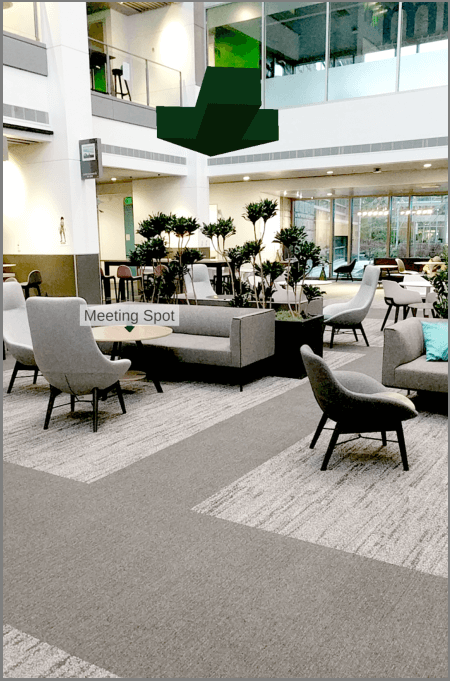
ukotvení Připojení
Pokud chcete vytvořit způsob hledání, musíte nejprve umístit kotvy do vybraných umístění. V této části předpokládáme, že správce aplikace už tuto práci dokončil.
Připojení ukotvení v jedné relaci
Připojení ukotvení:
- Přejděte na první místo a vytvořte Ukotvení A pomocí CloudSpatialAnchorSession.
- Procházka na druhé místo. Základní platforma MR/AR sleduje pohyb.
- Vytvořte ukotvení B pomocí stejné CloudSpatialAnchorSession. Kotvy A a B jsou teď připojené. Služba Spatial Anchors udržuje tento vztah.
- Pokračujte postupem pro zbývající ukotvení.
Připojení ukotvení ve více relacích
Prostorové kotvy můžete propojit přes několik relací. Pomocí této metody můžete vytvořit a připojit některé kotvy najednou a později vytvořit a připojit více ukotvení.
Připojení ukotvení k více relacím:
- Aplikace vytvoří některé kotvy (Anchors A a B) v jedné CloudSpatialAnchorSession.
- V jiném okamžiku aplikace vyhledá jednu z těchto ukotvení (například Anchor A) pomocí nové cloudSpatialAnchorSession.
- Přejděte na nové místo. Základní platforma hybridní reality nebo rozšířená realita sleduje pohyb.
- Vytvořte ukotvení jazyka C pomocí stejné CloudSpatialAnchorSession. Kotvy A, B a C jsou teď propojené. Služba Spatial Anchors udržuje tento vztah.
Tento postup můžete v průběhu času pokračovat pro další ukotvení a další relace.
Ověření připojení ukotvení
Aplikace může ověřit, že jsou dvě kotvy propojeny, a to tak, že vydá dotaz na blízké kotvy, které provedete nastavením NearAnchorCriteria na .CloudSpatialAnchorWatcher Když výsledek dotazu obsahuje cílové ukotvení, ověří se připojení k ukotvení. Pokud nejsou ukotvení připojená, může se aplikace pokusit je znovu připojit.
Tady je několik důvodů, proč se ukotvení nemusí připojit:
- Základní platforma hybridní reality nebo platforma rozšířené reality ztratila sledování během procesu propojení ukotvení.
- Kvůli chybě sítě během komunikace se službou Spatial Anchors se nepodařilo připojení k ukotvení zachovat.
Vyhledání ukázkového kódu
Pokud chcete najít vzorový kód, který ukazuje, jak připojit kotvy a provádět blízké dotazy, podívejte se na ukázkové aplikace Spatial Anchors.